如何在Microsoft Edge的新分頁上新增「今日影片」?
- 王林轉載
- 2023-04-24 08:52:061423瀏覽
- 點擊進入:ChatGPT工具外掛導覽大全
#看起來微軟正在向Edge的新標籤頁推出一個新的「當日圖像或影片」選項,以便用戶在選擇該選項時在新標籤頁背景上查看Bing 的當日影片。除非您點擊暫停選項,否則影片會無限循環播放。
起始頁或新分頁是 Web 瀏覽器的重要功能。這些天的瀏覽器,配置為在每次啟動時顯示新標籤。
任何網路瀏覽器,無論是 Chrome 或 Firefox 或 Micorsoft Edge 或 Vivaldi,都會顯示一組鏈接,以便快速導航到經常訪問的站點,並用新聞標題填充 NTP 並允許自訂背景。
Micorsoft Edge 隨附大量選項來自訂其新分頁。除了新聞之外,Edge每天都會顯示一個新的聚光燈鎖定螢幕圖像。
Edge 允許透過手動上傳將自訂圖像設定為 NTP 背景。它還允許您將自訂主題應用於新選項卡。
Microsoft Edge 今日影片
最新穩定版的Micorsoft Edge 在自訂選單中的新分頁版面配置設定中新增了一個新選項,以便每天在新分頁上顯示圖片或影片.
當使用者選擇該選項時,Edge 可能會顯示當天的影片並提供暫停影片的選項。
當您暫停影片時,下次啟動時,影片將繼續播放,而不是處於暫停模式。
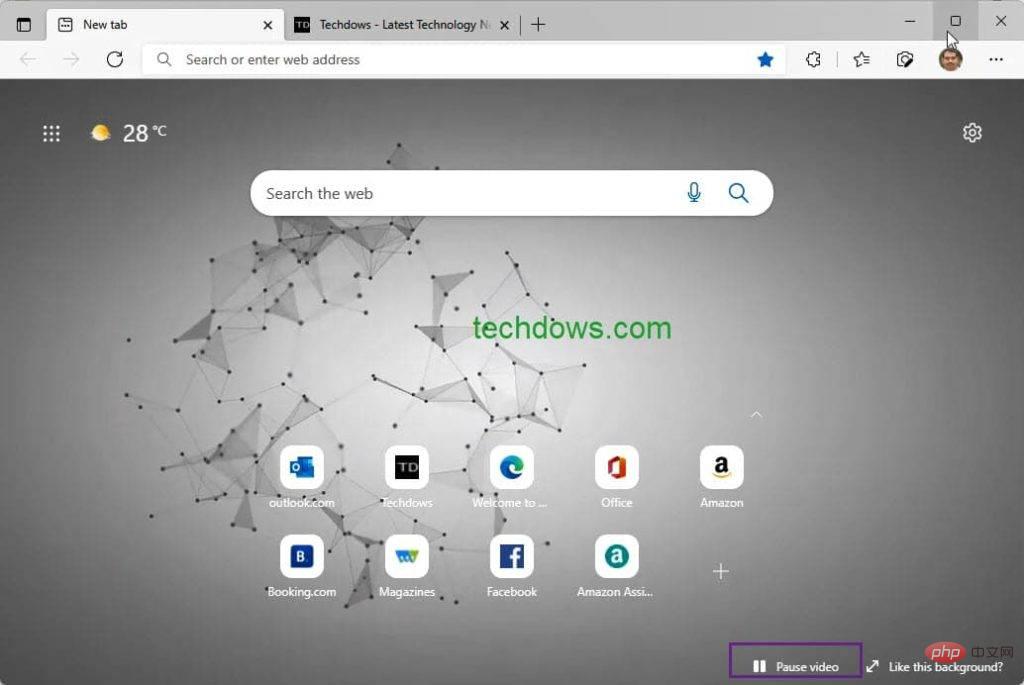
要求:Windows 作業系統需要調整動畫或動畫效果,Edge 才能在新分頁上自動播放影片。在 Windows 11 上,前往設定>輔助功能>視覺效果並確保啟用動畫效果設定。
由於這是選項且預設未啟用,因此使用者不必擔心 Edge 消耗資源。但該功能肯定會引發對影響系統效能或記憶體和 CPU 的擔憂。
如何在Microsoft Edge 的新分頁背景上顯示影片
- 啟動Microsoft Edge
- 開啟新分頁
- 點選頁面設定 圖示,在頁面佈局中,選擇自訂
- 在背景下,選擇「當天的圖像或影片」
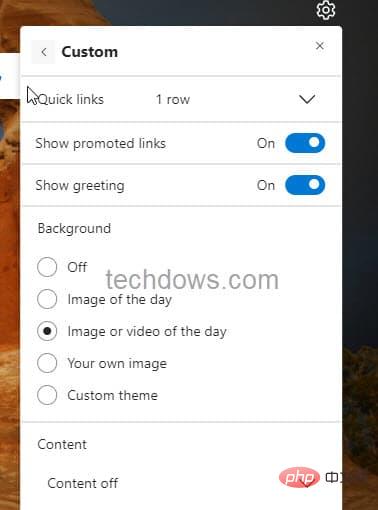
完成,重新載入新分頁,然後等待Edge 每天在新分頁上顯示新影片。該選項在包括 Edge 97 穩定版在內的所有頻道中都可用,但它在 Beta 版中對我們有用。
以上是如何在Microsoft Edge的新分頁上新增「今日影片」?的詳細內容。更多資訊請關注PHP中文網其他相關文章!

